|
1
Apri una tela trasparente
850 x 650 -
Imposta nei colori come
primo piano il gradiente "Purple
Passionale" - con queste
impostazioni
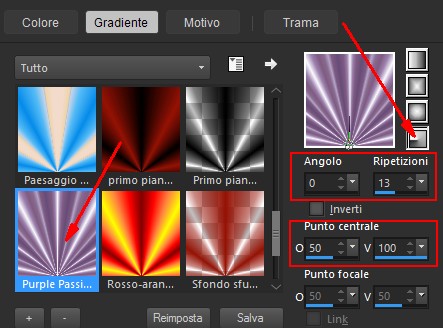
Riempi la tela con il
gradiente
2
Effetti - plugin - Final
Impact / HotShots
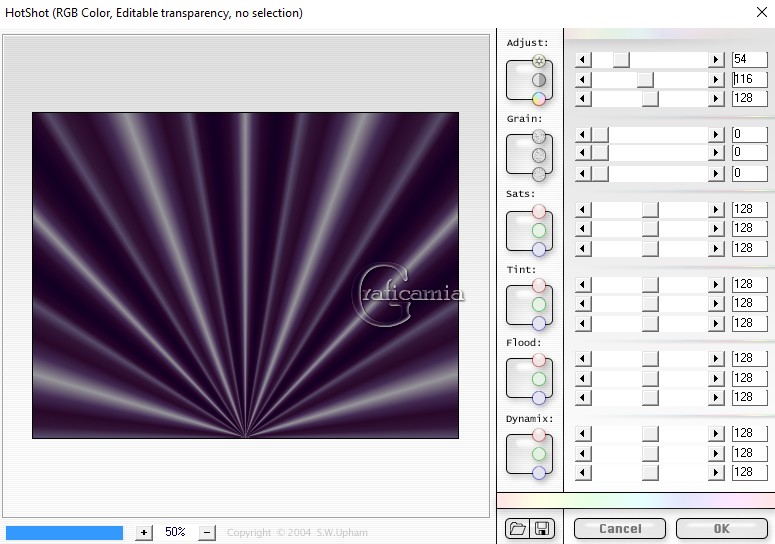
3
Selezioni - seleziona tutto
Livelli nuovo livello raster
Apri papier_music - modifica
copia
Ritorna al tuo lavoro -
modifica incolla nella
selezione
Metti la modalità di
miscelatura a Luce diffusa
Selezioni - deseleziona
4
Apri Frame:5d - modifica
copia
Ritorna al tuo lavoro -
modifica incolla come nuovo
livello
Livelli duplica
Con la bacchetta magica
seleziona l'interno della
cornice
5
Livelli nuovo livello raster
Apri il tube g_mujer560
Modifica copia
Ritorna al tuo lavoro -
modifica incolla nella
selezione
Livelli disponi sposta giù 2
volte
Selezioni - deseleziona
6
Effetti - Plugin - Alien
skin Eye 5 / Impact -
Perspective Shadow con il
preset "violon"
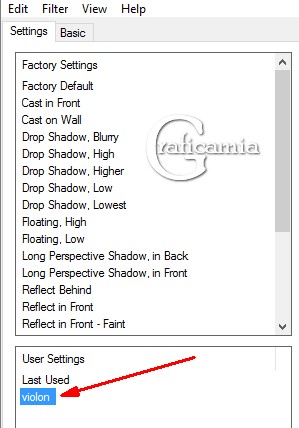
7
Applicalo anche sulle due
cornicette
e con lo strumento gomma
cancella la parte superiore

8
Posizionati sul livello
della donna
Effetti - Plugin Flaming
Pear / Flood
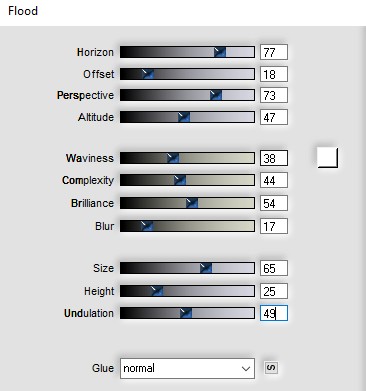
9
Applica il filtro Flaming
Pear / Flood - anche sui
livelli delle cornicette
10
Posizionati sul livello
originale della cornice
Effetti - Plugin - Alien
Skin Xenofex 2 /
Constellation
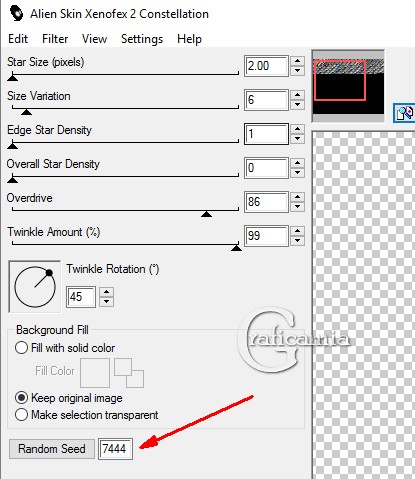
11
Posizionati sul livello
superiore (la copia della
cornice)
Effetti - Plugin - Alien
Skin Xenofex 2 /
Constellation
clicca 1 volta su Random
Seed
12
Apri il tube violon
Modifica copia
Ritorna al tuo lavoro -
modifica incolla come nuovo
livello
13
Regola Tonalità e
saturazione / Viraggio
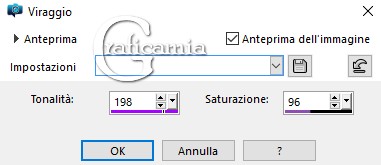
14
Effetti - Plugin - ScreeWork
/ DotScreen
15
Effetti - effetti di
immagine / Scostamento
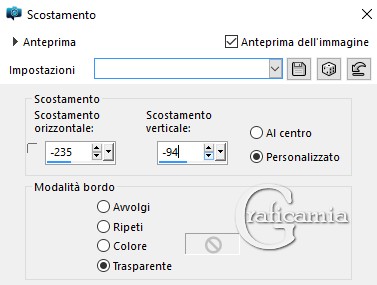
16
Immagine ruota per gradi
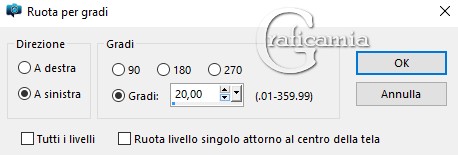
17
Effetti - effetti 3D sfalza
ombra - colore nero

Ripeti lo sfalza ombra

18
Livelli duplica
Immagine rifletti
orizzontalmente
19
Livelli - nuovo livello
raster
Riempi con il motivo Glitter
Selezioni - carica selezione
da Disco - md_select2
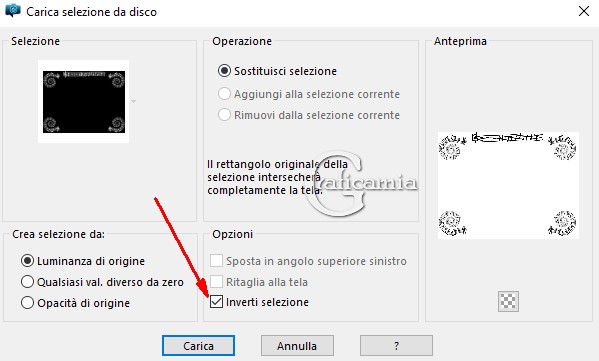
Premi canc sulla tastiera
Selezioni - deseleziona
20
Livelli disponi sposta giù 2
volte
Regola / Tonalità e
Saturazione / Viraggio come
prima
Spostalo e centralo bene -
Effetti - effetti di bordo
aumenta
Effetti - effetti 3D sfalza
ombra - colore nero
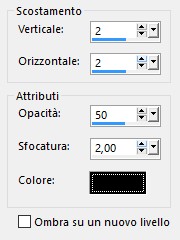
Livelli duplica
21
Posizionati sul livello
originale
Regola / Aggiungi/Rimuovi
disturbo
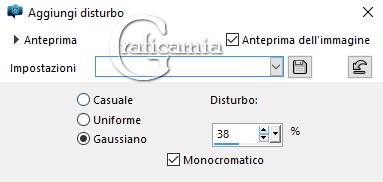
22
Posizionati sul livello
duplicato
Regola / Aggiungi/Rimuovi
disturbo
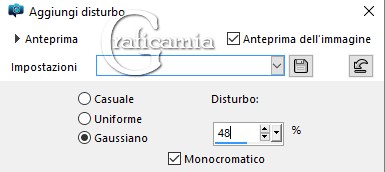
23
Posizionati sul livello
superiore
Livelli nuovo livello raster
Immagine dimensione tela
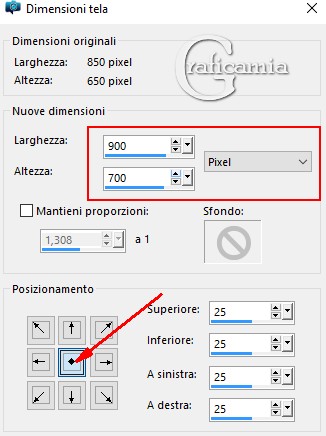
24
Selezioni - seleziona tutto
Selezioni modifica contrai
25 pixel
25
Riempi il livello con il glitter
Selezioni modifica contrai 2
pixel
Premi canc sulla tastiera
Selezioni deseleziona
Regola tonalità e
Saturazione / Viraggio -
come prima
26
Livelli duplica
Sul livello originale -
applica l'aggiungi distrurbo
come al punto 21
Sul livello duplicato -
applica l'aggiungi distrurbo
come al punto 22
27
Selezioni - seleziona tutto
- Selezioni modifica contrai
25 px
Selezioni inverti
Livelli nuovo livello raster
Riempi la selezione con il
gradiente - stile lineare -
angolo 0 - ripetizioni 0
28
Effetti - plugin -
ScreenWork / Chain Link
Regola - tonalità e
Saturazione - Viraggio -
come prima
Selezioni - deseleziona
29
Selezioni - seleziona tutto
Livelli nuovo livello raster
Riempi con il glitter
Selezioni - modifica contrai
2 pixel
premi canc sulla tastiera
Selezioni - deseleziona
Applica l'effetto Viraggio
come prima
30
Livelli duplica
Applica l' aggiungi disturbo
sulle due cornici
Aggiungi la tua firma
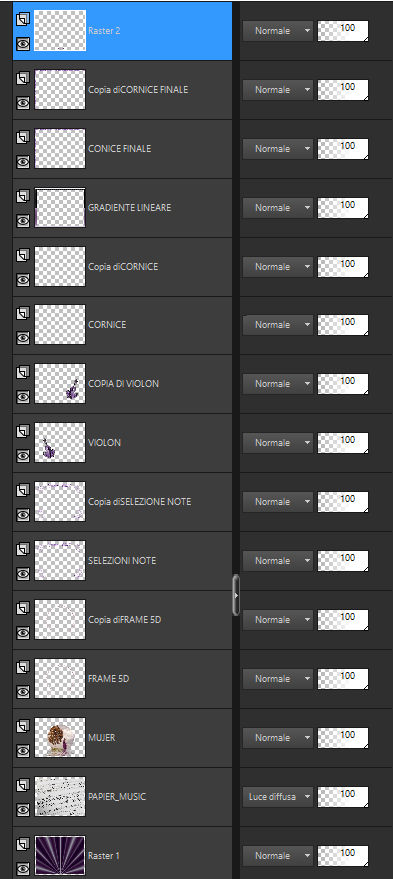
31
Chiudi: Copia diFRAME 5D -
Copia diSelezione(note) -
copia cornice - copia
cornice finale
Rimani posizionata sul
livello della firma
Modifica copia speciale -
copia unione
32
Apri Animation Shop
Modifica incolla come nuova
animazione
33
Ritorna in psp
Apri Copia diFRAME 5D -
Copia diSelezione(note) -
copia cornice - copia
cornice finale
e chiudi gli originali
Modifica copia speciale -
copia unione
34
Vai in Animation Shop
Modifica incolla dopo il
fotogramma corrente
35
Controlla l'animazione
Salva in formato Gif
**********************************
Eseguita da Vincent 43


Le mie traduzioni sono
registrate su:

Copyright©2016-Webmaster
Graficamia |